
シフト管理を効率化! 集計したい項目例と集計方法
シフト作成によく用いられるツールの一つがExcel(エクセル)です。
Excelでは、集計に便利な関数が多数備わっているため、労働時間や勤務日数などをある程度自動で算出できます。ベースとなるフォーマットを作成しておくことで、数値の入力や修正も行いやすくなります。
では、Excelを用いてシフトを作成する際には、具体的にどのような項目を集計する必要があるのでしょうか。本記事では、シフト作成時に集計が必要な項目と集計方法、シフト管理を効率的に行うための方法について解説します。
シフト作成時に集計が必要な項目例
Excelでシフトを作成する際、集計が必要な基本項目は5つあります。
①売上予算(週別/月別)
売上予算とは、達成する見込みがある売上高の予測で、経営状態を判断する一つの指標です。
▼月の売上予算から見る経営状態の例
売上予算を達成:経営状態がよい
売上予算を未達成:業務改善が必要
売上予算を立てる際は、はじめに指標となる利益目標を明確にします。そのうえで、人件費や仕入れ費などの経費を洗い出し、過去の実績と照らし合わせて予算を立てます。年間で達成可能と予測される売上高をもとに、週別や月別の予算を算出します。
②人件費(日別/週別/月別)
人件費は、経費にかかるコストの大部分を占めます。売上予算達成のために必要な人件費を明確にすることで、不要なコストを削減し、生産性の向上や経営状況の改善を目指せます。
また、売上高に対してどのくらいの人件費がかかっているかを示す人件費率を算出すれば、自社の人件費に対する負担がどのくらいであるかを判断できます。
▼人件費率を経営指標にする場合の例
人件費率が高い:売り上げに対する人件費コストの割合が大きい
人件費率が低い:売り上げに対する人件費コストの割合が小さい
なお、人件費率が低いほど生産性が高いとの見方もできますが、従業員へ十分に還元されていないケースもあります。
③1人あたりの労働時間(日別/週別/月別)
シフトを作成する際は、1人あたりの労働時間を集計します。労働時間の上限は法律で定められているほか、扶養の関係で年収に上限がある従業員もいます。日別・週別・月別の労働時間を把握することで、法令を遵守したシフト調整が可能です。
④合計の労働時間(週別/月別)
従業員に支払う給与や割増手当などを正確に把握するために、シフト全体で労働時間の合計を集計します。
週別・月別の労働時間の合計を適切に把握することで人件費の管理にも役立ちます。法律で義務付けられた残業手当を漏れなく支払うためにも重要です。
⑤時間帯別の人数
1日の時間帯ごとに何名の従業員が勤務しているかを把握することも大切です。経験やスキルに偏りがないか、適切な休憩を与えられる人員数を確保できているかなどを把握することで、過不足のない人員配置ができます。
集計に利用できる関数
ここからは、シフトの集計に利用できるExcelの関数と各集計方法について紹介します。
SUM関数
SUM関数は、範囲内の合計を求める関数です。SUM関数を使うことで、労働時間の合計や出勤日数の合計を集計できます。
SUM関数で労働時間の合計を計算する

従業員全員の労働時間の合計を計算する場合、まずは各従業員の勤務時間の合計を割り出します。この際、SUM関数を使用できます。
上の表は各従業員の時給と7月1日~7月11日の勤務時間を示したものです。たとえば、D3セルに=SUM(E3:O3)と入力してEnterキーを押せば、中野さんの勤務時間の合計“44時間”を算出できます。
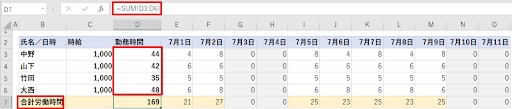
同樣に、山下さん・竹田さん・大西さんの勤務時間もそれぞれSUM関数を用いて算出。その後、D7セルに=SUM(D3:D6)と入力してEnterキーを押すと、従業員全員の合計労働時間を計算できます。
COUNTIF関数
COUNTIF関数は、範囲内で検索条件に合ったセルの個数を求めたい場合に利用します。たとえば、COUNTIF関数を使ってシフトの時間帯別の人数を割り出すことで、忙しい曜日や時間帯に十分な人員を確保できているかどうかを確認し、従業員数を調整する際に活用できます。
COUNTIF関数で時間帯別の人数を計算する
早番・中番・遅番があるシフトにおいて、時間帯別の人数を集計します。
まず、4人のシフトに“A=早番”が何回含まれているかを集計します。
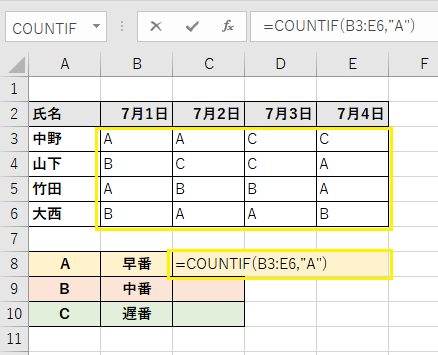
C8セルで=COUNTIF(B3:E6,”A”)と入力します。
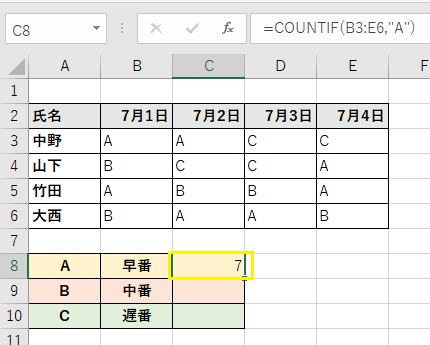
4人のシフトのうち、早番は7回と算出されました。
次に、7月1日に早番が何人いるかを算出します。
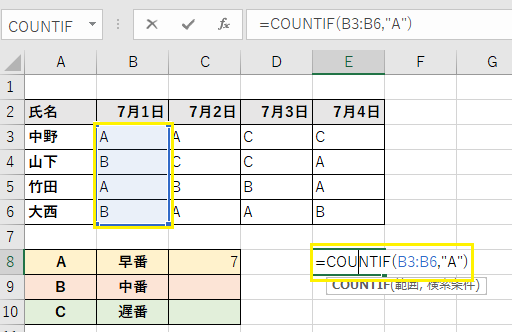
7月1日のセルの範囲はB3:B6となるため、E8セルに=COUNTIF(B3:B6,”A”)と入力します。
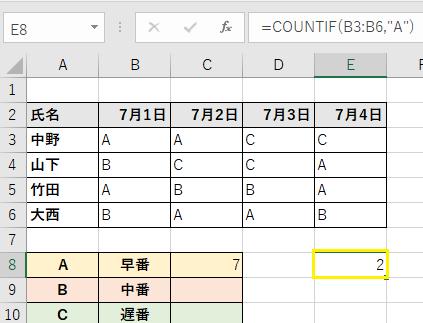
関数の結果、7月1日に早番の人は2人と算出できます。たとえば、事前に7月1日の午前中が忙しくなると分かっている場合、シフトを作成する時点で中番・遅番の人を早番に移動させたり、ヘルプを要請したりといった対応が可能です。
SUMPRODUCT関数
SUMPRODUCT関数は、複数のセルの積(掛け算)を求め、合計する場合に利用します。SUMPRODUCT関数を使うことで、期間あたりの人件費の合計を集計できます。
SUMPRODUCT関数で人件費の合計を計算する
時給と勤務時間から人件費の合計を求めるとします。
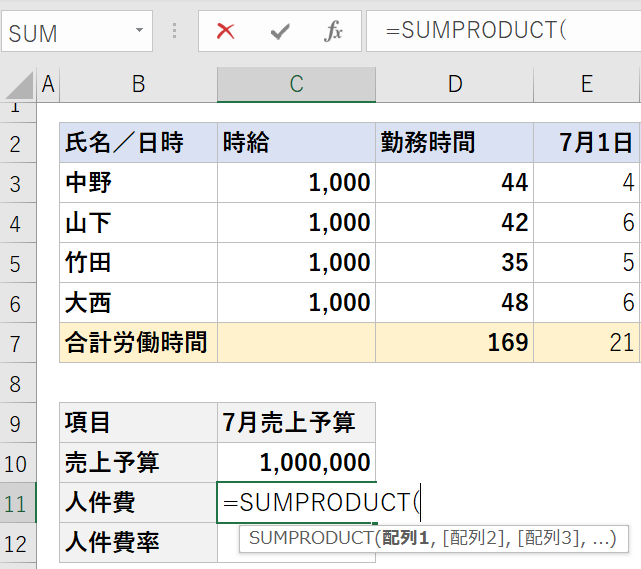
C11セルを選択し、=SUMPRODUCT(と入力します。
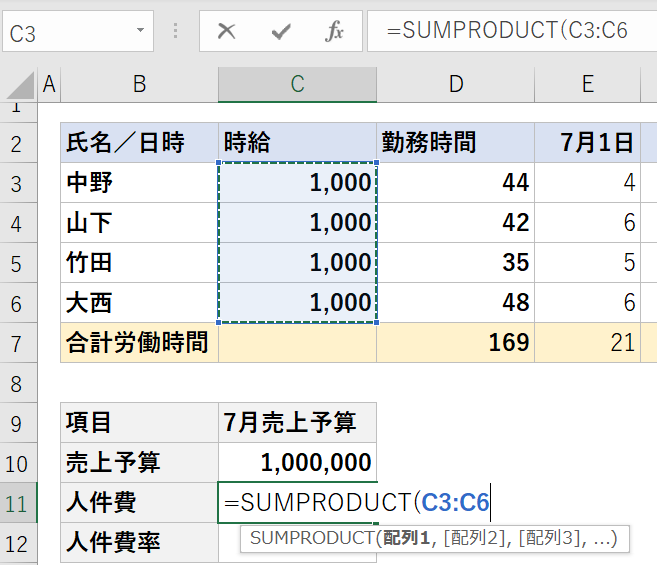
SUMPRODUCT関数の引数“配列1”を指定。
=SUMPRODUCT(C3:C6)と入力します。または、マウスをドラッグしてセルの範囲を選択しても構いません。
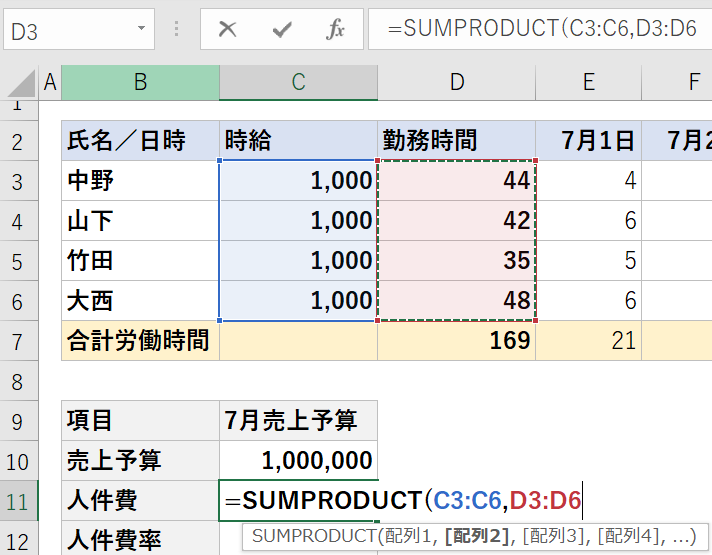
次に、SUMPRODUCT関数の引数“配列2”指定。
=SUMPRODUCT(C3:C6の後ろに,D3:D6)と入力し、Enterキーを押します。
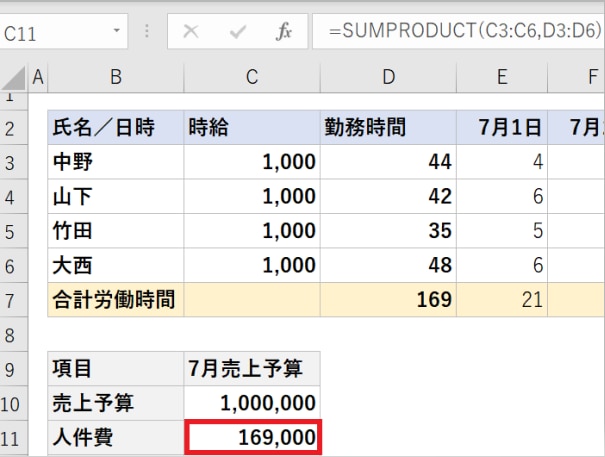
時給と勤務時間の積が合計され、人件費の合計が算出されました。
人件費の合計を把握することで、従業員の勤務日数や勤務時間を調整する際に活用できます。
割合を求める関数
割合を求める関数は、あるデータが全体のなかで占める割合を調べるために利用します。割合を求める関数を使うことで、売上予算に対する人件費率を算出できます。
割合を求める関数で売上予算に対する人件費率を計算する
人件費率は、(人件費÷売上予算)×100で求められます。
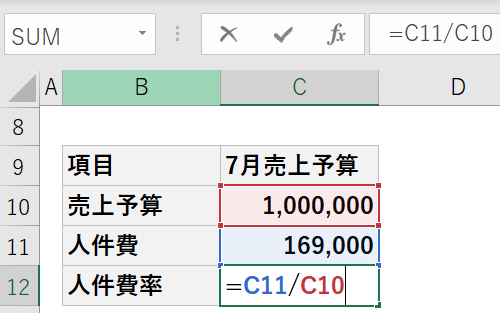
今回の例では、分母となる売上予算がC10セル、分子となる人件費がC11セルにあるため、C12セルを選択し、=C11/C10と入力後Enterキーを押します。
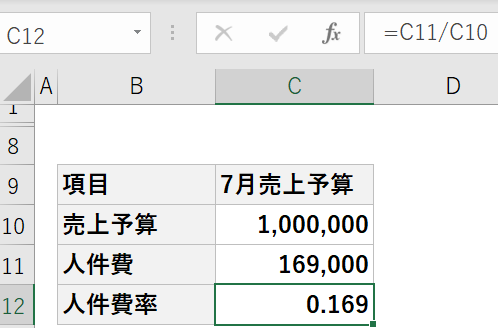
割り算の結果、人件費率が表示されました。
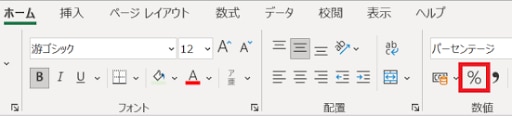
割合を分かりやすくするために、小数点表記から%表記にします。
“ホーム”タブを押し、%をクリックすると自動計算されます。
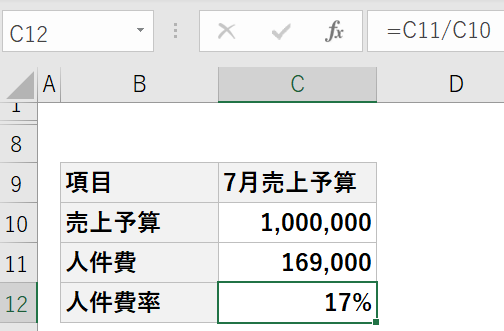
人件費率は17%と算出できました。
人件費率は、シフトを作成する際はもちろんのこと、その月の職場における生産性や売上に対する人件費の負担がどれくらいかを把握したい場合に活用できます。
まとめ
Excelの関数を用いるメリットは、複雑な計算を自動で集計できる点です。
しかし、関数の知識が必要なうえ、扱いに慣れていない場合には間違った数値を導き出してしまう可能性もあります。
効率的にシフト表のさまざまな項目を集計するのであれば、シフト管理システムを活用するという方法もあります。
『シフオプ』では、収集したシフトが管理画面に自動で反映されるため、時間や人件費が自動で算出されます。また、売り上げに対する人件費率も表示できるため、人件費を考慮した人員調整が可能です。
Excelを用いるよりも手軽に集計できるため、シフト管理が効率化され、担当者さまの負担を低減できます。数値管理の徹底によって、収益構造の改善につなげることも可能です。効率的なシフト管理を目指す方は、ぜひシフオプの活用をご検討ください。







